Introduction
Ce document décrit comment dépanner les problèmes d'appels SIP Jabber avec Wireshark.
Conditions préalables
Exigences
Cisco vous recommande de prendre connaissance des rubriques suivantes :
- signalisation SIP
- Flux d'appels Jabber
- Wireshark et connaissances de base sur le filtrage des paquets
Composants utilisés
- Jabber pour Windows 15.0.2
- CUCM 15su2
- Wireshark 4.4.7
The information in this document was created from the devices in a specific lab environment. All of the devices used in this document started with a cleared (default) configuration. Si votre réseau est en ligne, assurez-vous de bien comprendre l’incidence possible des commandes.
Informations générales
Le protocole SIP (Session Initiation Protocol) est le protocole standard de signalisation dans les communications VoIP. SIP gère l'établissement, la modification et l'interruption des appels. Lorsque les appels ne parviennent pas à s'établir, le problème réside souvent dans la signalisation SIP. Cisco Jabber utilise le protocole SIP pour la signalisation lors d'appels vocaux ou vidéo. Wireshark permet aux ingénieurs de capturer et d’analyser les messages SIP, d’identifier les erreurs et de déterminer la cause des échecs d’établissement des appels.
Dépannage
1. Identifiez et isolez le flux d’appels affecté. Il s’agit d’une étape importante car elle permet de déterminer les périphériques réseau impliqués dans le problème. Pour les besoins de ce document, utilisez comme référence un appel point à point entre 2 clients Jabber enregistrés auprès de CUCM. Toutefois, ce dépannage de base s'applique à plusieurs scénarios.
2. Ouvrez Wireshark.
3. Sélectionnez l’interface réseau appropriée et démarrez les captures de paquets Wireshark sur le périphérique concerné.
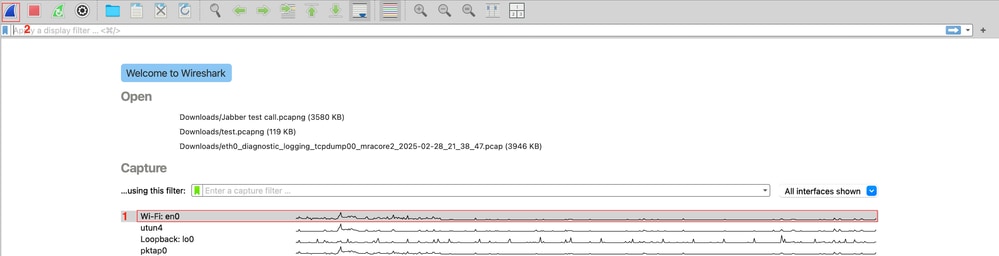
4. Répétez le problème et notez les informations importantes telles que l'horodatage, le numéro appelé, le numéro appelant et toute erreur ou comportement spécifique au cours de l'appel.
5. Arrêtez et collectez la capture de paquets Wireshark.

6. Ouvrez la capture de paquets et accédez à Téléphonie > Appels VoIP > Identifiez l'appel test et cliquez sur Séquence de flux.
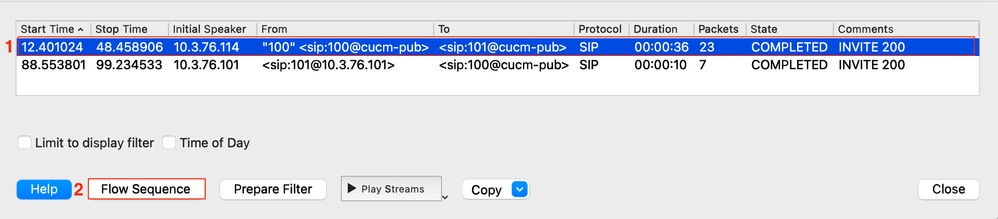
7. Wireshark affiche le diagramme de flux d’appels du point de vue du périphérique. Identifiez les périphériques réseau faisant partie du flux et analysez la signalisation SIP à la recherche d'erreurs SIP ou de toute indication de la raison pour laquelle l'appel est terminé ou non initié.
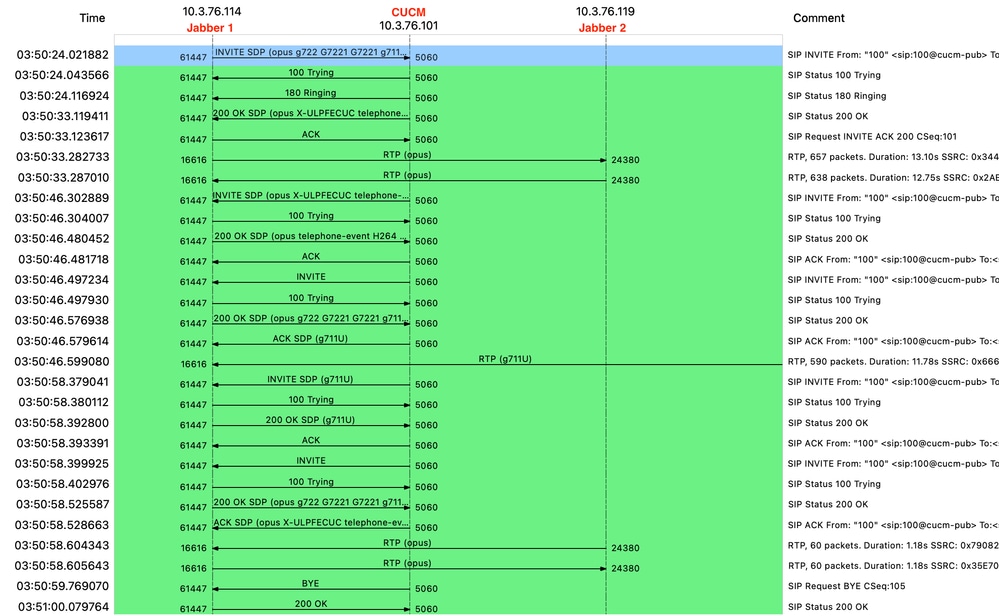
8. Si l’un des messages SIP présente un intérêt pour l’enquête, cliquez dessus et Wireshark met automatiquement le message en surbrillance dans la capture de paquets. Vous pouvez ensuite effectuer une inspection approfondie de ce paquet spécifique. Développez ici les informations du protocole d'ouverture de session qui vous intéressent et qui se trouvent dans les détails du paquet.
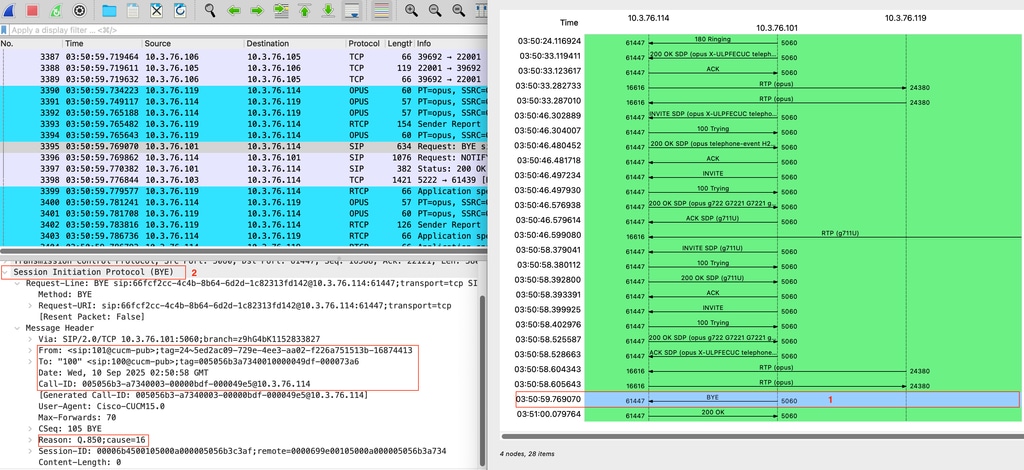
9. La section relative aux détails des paquets de Wireshark contient toutes les informations relatives à ce paquet. À partir de là, vous pouvez obtenir des informations détaillées telles que Call-ID, From, To, Date, Time, Errors et Reason de ces erreurs ou messages. Ces informations sont pertinentes au cas où vous auriez besoin de suivre cet appel le long du chemin du flux d'appels.
10. Les erreurs les plus courantes pour les appels SIP sont spécifiées dans le tableau ci-dessous :
|
Code
|
Signification
|
Cause(s) probable(s)
|
Correction / Action
|
|
403 Interdit
|
Acceptée mais demande refusée
|
L'utilisateur n'a pas d'autorisation, domaine SIP incorrect, bloqué par la stratégie.
|
Vérifiez le plan de numérotation/les autorisations.
|
|
404 Introuvable
|
Utilisateur/poste introuvable
|
Utilisateur non créé, non enregistré, numéro composé incorrect.
|
Vérifier que l'utilisateur existe ; vérifier l'enregistrement des terminaux ; confirmer le routage/plan de numérotation.
|
|
408 Délai de demande
|
Aucune réponse de la destination
|
Problème réseau, pare-feu/bloc NAT, périphérique hors ligne.
|
test de la connectivité (ping/traceroute) ; ports SIP/RTP ouverts ; vérifiez que le périphérique est en ligne.
|
|
415 Type de support non pris en charge
|
Type de support non pris en charge.
|
SDP inclut un codec/format non pris en charge.
|
Ajuster les codecs ; garantir une offre/réponse SDP compatible.
|
|
480 temporairement indisponible
|
Utilisateur inaccessible.
|
Périphérique non enregistré, Ne pas déranger, perte de réseau.
|
Confirmer l'état du terminal ; vérifier l'enregistrement ; vérifiez l'accessibilité du réseau.
|
|
486 Occupé ici
|
Le terminal est occupé.
|
Utilisateur sur un autre appel, NPD actif.
|
Réessayer ultérieurement ; activer le renvoi ou la mise en attente.
|
|
488 Non acceptable ici
|
Échec de la négociation média.
|
Incompatibilité de codecs, incompatibilité SRTP/RTP, méthode DTMF non prise en charge.
|
Aligner les listes de codecs ; vérifier les paramètres de cryptage ; correspondent au type DTMF.
|
|
500 Erreur de serveur interne
|
Défaillance côté serveur.
|
Panne du service SIP, configuration incorrecte.
|
Vérifier les journaux/la configuration du serveur ; redémarrer le service SIP
|
|
503 Service non disponible
|
Serveur non disponible ou surchargé.
|
Serveur en panne, maintenance, surcharge.
|
Vérifier l'intégrité du serveur ; basculement vers la sauvegarde ; réduire la charge.
|
11. À ce stade, vous devez avoir une vue d’ensemble de l’endroit où le problème se répercute, les scénarios courants sont les suivants :
- Jabber génère l'erreur ou termine l'appel. Si tel est le cas, vous devez collecter les journaux Jabber et suivre l'appel avec les informations de la section des détails du paquet obtenue précédemment. Pour l'analyse des journaux Jabber est recommandé un éditeur de texte et vous pouvez filtrer à l'aide des informations d'ID d'appel pour afficher les informations pertinentes pour cet appel, également, un mot clé utile pour filtrer est sipio afin qu'il affiche tous les messages SIP dans les journaux. Vous devez rechercher les erreurs ou les événements liés à la défaillance du SIP qui pourraient être à l'origine du problème.
- Jabber reçoit une erreur d'un autre périphérique ou serveur. Dans ce cas, vous devez collecter des journaux supplémentaires auprès des serveurs faisant partie du flux d'appels. Dans certains cas, Call Manager consigne les journaux et les suivis, Expressway consigne les journaux et les débogages de passerelle. Les informations requises varient en fonction du flux d'appels affecté.
Filtres d'affichage Wireshark pour SIP
Les filtres d’affichage peuvent être utilisés dans Wireshark pour filtrer et afficher des informations spécifiques, plusieurs appels ou messages. Quelques exemples sont mentionnés dans le tableau :
|
Objectif
|
Filtre D'Affichage
|
Remarques
|
|
Tout le trafic SIP
|
sip
|
Affiche uniquement la signalisation SIP (pas de support).
|
|
Messages INVITE
|
sip.Method == "INVITE"
|
Utilisé pour l'analyse de configuration des appels.
|
|
Messages REGISTER
|
sip.Method == "REGISTER"
|
Pour les problèmes d'enregistrement/authentification.
|
|
Toutes les erreurs SIP (4xx/5xx/6xx)
|
sip.Status-Code >= 400
|
Isolez rapidement les requêtes ayant échoué.
|
|
Erreur SIP spécifique (telle que 403)
|
sip.Status-Code == 403
|
Cochez un seul type de défaillance.
|
|
Filtrer par ID d'appel
|
sip.Call-ID == "abcd1234@domain.com"
|
Suivre un seul appel/session de bout en bout.
|
|
SIP de/vers une adresse IP spécifique
|
ip.addr == 192.168.1.50 et sip
|
Concentrez-vous sur le trafic SIP d'un terminal.
|
|
Tout le trafic RTP
|
rtp
|
Affiche uniquement les flux de médias RTP.
|
Conclusion
Ce workflow structuré peut être utilisé par les ingénieurs pour résoudre efficacement les problèmes liés aux appels SIP Cisco Jabber. La combinaison de la visualisation du flux SIP et de l'analyse des paquets de Wireshark en fait un outil essentiel pour résoudre les problèmes de configuration des appels Jabber.

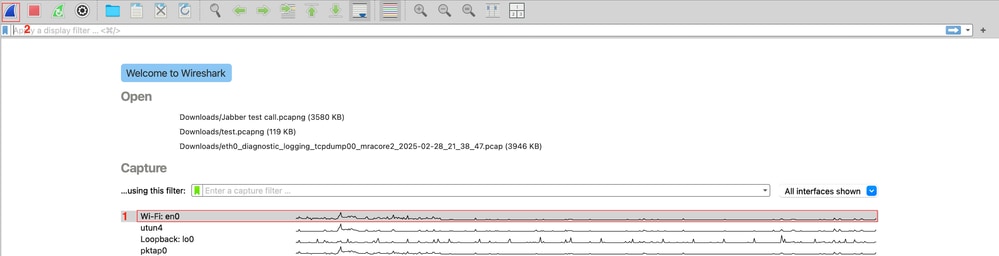

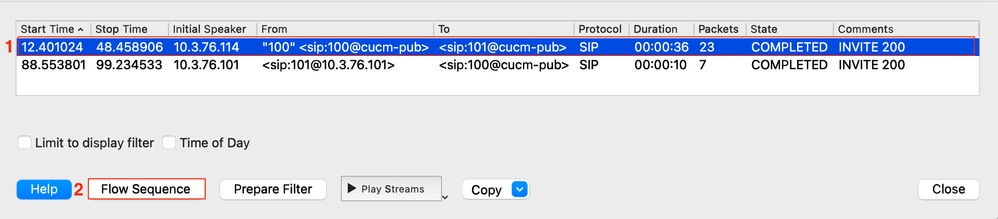
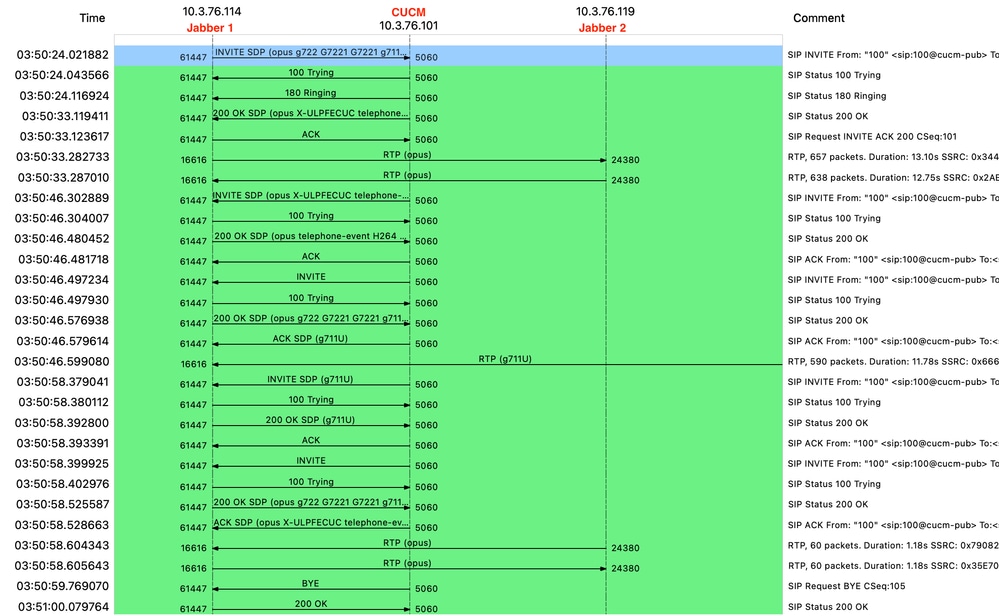
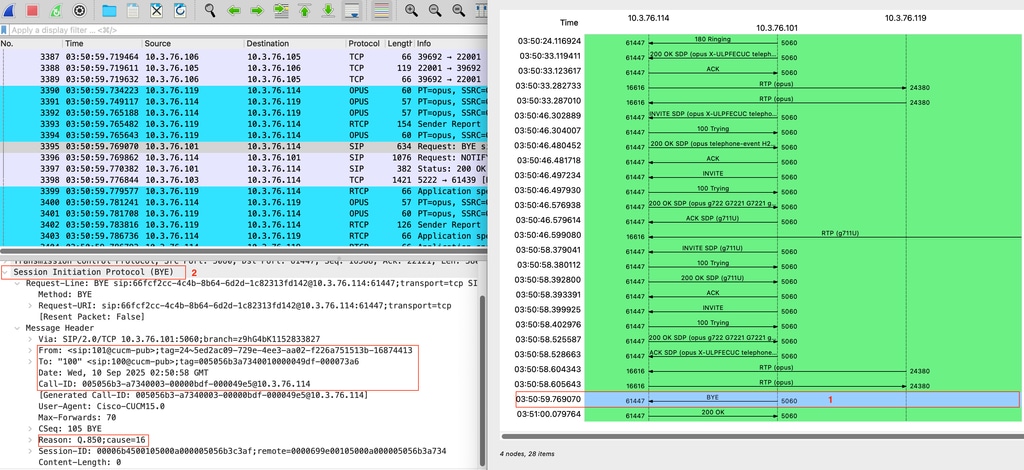
 Commentaires
Commentaires